
Instalar JDK Java: guía paso a paso
hace 2 meses

El JDK, o Java Development Kit, es una herramienta fundamental para quienes desean desarrollar aplicaciones en Java. Conocer cómo instalar JDK Java correctamente es crucial para comenzar a programar. En este artículo, te guiaremos en el proceso de instalación en diferentes sistemas operativos, además de ofrecerte información útil sobre el JDK y su importancia en el desarrollo.
- ¿Qué es el JDK y por qué es importante para el desarrollo en Java?
- ¿Cómo descargar Java JDK desde la página oficial de Oracle?
- ¿Dónde puedo encontrar las diferentes versiones de Java JDK?
- ¿Cómo instalar JDK Java en Windows 11?
- ¿Cómo instalar JDK Java en macOS?
- ¿Cómo instalar JDK Java en Linux (Ubuntu)?
- Consejos útiles para la instalación y configuración del JDK
- Preguntas relacionadas sobre la instalación de JDK Java
¿Qué es el JDK y por qué es importante para el desarrollo en Java?
El JDK es un kit de herramientas que permite a los desarrolladores crear aplicaciones en Java. Incluye herramientas de compilación, un entorno de ejecución y bibliotecas necesarias para el desarrollo. Sin el JDK, no podrías ejecutar ni compilar programas hechos en este lenguaje de programación tan popular.
Además, es importante entender que el JDK se compone de varios elementos clave. Entre ellos están el Java Compiler, que convierte el código fuente en bytecode, y el Java Runtime Environment (JRE), que permite ejecutar aplicaciones Java. Por tanto, para cualquier desarrollador que quiera trabajar con Java, el JDK es esencial.
Por otro lado, el JDK es actualizado frecuentemente, lo que significa que siempre tendrás acceso a nuevas características y mejoras. Esto es especialmente relevante si estás buscando aprovechar al máximo las capacidades del lenguaje para tus proyectos.
¿Cómo descargar Java JDK desde la página oficial de Oracle?
Para instalar JDK Java, primero debes descargarlo desde la página oficial de Oracle. Aquí te explicamos cómo hacerlo:
- Visita la página oficial de Oracle: Java SE Downloads.
- Busca la sección de JDK y selecciona la versión que deseas descargar. Asegúrate de elegir la adecuada para tu sistema operativo.
- Lee y acepta el acuerdo de licencia para proceder con la descarga.
- Haz clic en el enlace de descarga correspondiente a tu sistema operativo. Asegúrate de elegir la arquitectura correcta (32 o 64 bits).
Una vez completados estos pasos, tendrás el archivo de instalación en tu computadora. Es recomendable guardar este archivo en un lugar fácil de encontrar para el proceso de instalación.
¿Dónde puedo encontrar las diferentes versiones de Java JDK?
Oracle proporciona varias versiones de Java JDK, cada una con características y mejoras particulares. A continuación, te mostramos cómo encontrar estas versiones:
- Visita la sección Java SE Downloads en la página oficial de Oracle.
- En la página, encontrarás diferentes versiones disponibles para descargar, incluidas las versiones más recientes y las versiones anteriores.
- Cada versión tiene documentación asociada, lo que te permite verificar las características y mejoras que trae cada una.
También puedes consultar la comunidad de desarrolladores de Java para recomendaciones sobre qué versiones utilizar, especialmente si trabajas en proyectos específicos que requieren versiones determinadas.
¿Cómo instalar JDK Java en Windows 11?
La instalación de JDK en Windows 11 es un proceso relativamente sencillo. Aquí te dejamos los pasos:
- Ejecuta el archivo de instalación que descargaste previamente.
- Sigue las instrucciones en pantalla. Asegúrate de seleccionar las opciones que se adapten a tus necesidades.
- Es recomendable instalar el JDK en la ruta predeterminada para evitar problemas de configuración.
- Una vez finalizada la instalación, configura la variable de entorno PATH. Esto es esencial para que puedas ejecutar comandos Java desde cualquier terminal.
Recuerda que tras la instalación, es buena idea verificar que el JDK se haya instalado correctamente. Puedes hacerlo abriendo la línea de comandos y escribiendo `java -version`, lo que debe mostrarte la versión instalada.
¿Cómo instalar JDK Java en macOS?
Si eres usuario de macOS, instalar JDK es un proceso sencillo. Sigue estos pasos:
- Abre el archivo DMG que descargaste y sigue las instrucciones para instalar.
- Arrastra el icono de JDK a la carpeta de Aplicaciones para completar la instalación.
- Al igual que en Windows, es necesario configurar la variable de entorno. Abre la Terminal y edita el archivo de configuración para añadir la ruta del JDK.
La ruta por defecto suele ser `/Library/Java/JavaVirtualMachines/jdk-XX.jdk/Contents/Home`, donde "XX" es la versión que has instalado.
¿Cómo instalar JDK Java en Linux (Ubuntu)?
Para los usuarios de Linux, especialmente en Ubuntu, el proceso puede hacerse tanto mediante la interfaz gráfica como a través de la línea de comandos. Aquí te mostramos cómo hacerlo desde la terminal:
- Abre una terminal y actualiza tu sistema con el comando: sudo apt update.
- Instala el JDK con el comando: sudo apt install openjdk-XX-jdk, reemplazando "XX" por la versión que deseas instalar.
- Verifica la instalación con el comando: java -version.
Esta es una forma rápida de instalar JDK en tu sistema Linux, garantizando que tengas acceso a todas las herramientas necesarias.
Consejos útiles para la instalación y configuración del JDK
Algunos consejos prácticos que pueden facilitarte la instalación y configuración del JDK son:
- Asegúrate de tener los permisos adecuados en tu computadora para instalar software.
- Revisa si tu sistema operativo es compatible con la versión de JDK que deseas instalar.
- Configura correctamente la variable de entorno PATH para evitar errores al ejecutar comandos Java.
- Consulta la documentación oficial de Oracle para resolver dudas específicas durante la instalación.
Recuerda que una correcta instalación y configuración del JDK es vital para un desarrollo sin inconvenientes.
Preguntas relacionadas sobre la instalación de JDK Java
¿Cómo instalar una nueva versión de JDK?
Para instalar una nueva versión de JDK, primero debes descargarla desde la página oficial de Oracle. Asegúrate de desinstalar la versión anterior si es necesario, para evitar conflictos. Después, sigue el procedimiento de instalación estándar y recuerda configurar el PATH correctamente. Verifica la instalación ejecutando `java -version`.
¿Cómo saber si tengo instalado el JDK y JRE?
Para comprobar si tienes el JDK y el JRE instalados, abre la terminal o línea de comandos y ejecuta `java -version` y `javac -version`. Estos comandos te mostrarán la versión instalada de Java y el compilador de Java. Si no aparecen, es posible que no tengas el JDK correctamente instalado.
¿Son OpenJDK y JDK lo mismo?
OpenJDK es una implementación de código abierto del JDK y es completamente compatible con Java SE. Mientras que JDK es la versión oficial proporcionada por Oracle, OpenJDK ofrece la misma funcionalidad pero sin los términos de licencia restrictivos. Ambos son utilizables para desarrollo en Java.
¿Qué ruta se debe incluir en el PATH cuando se instala la JDK?
La ruta que debes incluir en el PATH depende del sistema operativo y de la versión de JDK instalada. Generalmente, es la ruta que apunta a la carpeta "bin" del JDK. Por ejemplo, en Windows, sería algo como `C:Program FilesJavajdk-XXbin` y en macOS sería `/Library/Java/JavaVirtualMachines/jdk-XX.jdk/Contents/Home/bin`.
Si quieres conocer otros artículos parecidos a Instalar JDK Java: guía paso a paso puedes visitar la categoría Artículos.
Deja una respuesta





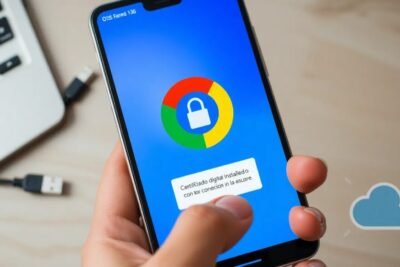





Más Artículos que pueden interesarte